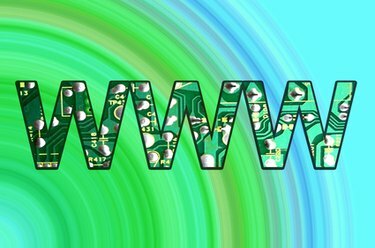
GoDaddyを使用してWebサイトを変更するのは、簡単なプロセスです。
GoDaddyは、Webサイトを立ち上げるための多数のツールを提供します。 さらに、GoDaddyは、サイトの公開後にサイトを管理、更新、編集するのに役立つツールも提供します。 GoDaddyの組み込みFTPツールを利用して、追加のFTPクライアントをダウンロードせずにWebサイトを変更できます。 GoDaddyのインターフェイスは、ほとんどのコンピューターユーザーにとって使いやすく、Webサイト上のファイルの変更は数分以内に実行できます。
ステップ1
GoDaddyアカウントにログインし、[マイ製品]の下の[ホスティング]をクリックします。
今日のビデオ
ステップ2
[起動]の下にある緑色の矢印をクリックして、ホスティングアカウントを開きます。 次のページで、左上の[ファイル]ボタンをクリックします。 ファイルマネージャが開き、サーバーのファイルにアクセスできるようになります。 Webサイトのファイルはサーバーに保存されます。
ステップ3
Webサイトで編集するファイルの場所に移動します。 たとえば、「連絡先」ページを編集する場合は、「contact.html」または「contact.php」という名前のファイルを編集することをお勧めします。 そうかも知れない 「html」や「website」などのサブフォルダの下にあります。 編集するファイルやファイルの場所がわからない場合は、Web開発者に確認してください。 位置した。
ステップ4
チェックボックスで編集するファイルの横にあるマウスを左クリックします。 ファイルマネージャの上部にあるナビゲーションメニューにある[編集]ボタンをクリックします。
ステップ5
新しいウィンドウでビジュアルエディタを使用してコンテンツを追加または編集するか、右上の[HTML]をクリックしてファイルをHTMLビューで開きます。 空白になっている場合は、「HTML」ボタンをクリックしてページの内容を確認してください。
ステップ6
ファイルを変更し、エディタの左上にある[ファイルを保存]アイコンをクリックします。 「ファイルの保存」アイコンはフロッピーディスクの画像です。
ステップ7
Webサイトをチェックして、行った変更を確認してください。
ヒント
FileZillaやWiseFTPなどのサードパーティのFTPクライアントを使用してWebサイトファイルを編集することもできます。



